Mac si MacOs livros são computadores muito silenciosos e em casos muito raros você pode ouvir o sistema de refrigeração. Quando os ventiladores começam a soar, é sinal de que o processador está sob estresse e precisa de ventilação adicional. Quando corespotlightd usa altos recursos CPU pe macOS, não deve ser motivo de preocupação.
corespotlightd não é um vírus ou um processo de um aplicativo instalado no Mac.
Contente
O que é isso corespotlightd?
Como se pode deduzir do nome, corespotlightd é um processo que trata da indexação de arquivos armazenados em disk, mensagens de e-mail, notas, marcadores de calendário e lembretes e outras informações, para que possam ser encontradas pelo usuário durante as pesquisas Spotlight Search. é um daemon (processo em segundo plano) nativo, do sistema operacional macOS.
Porque corespotlightd usa altos recursos CPU?
corespotlightd usa altos recursos CPU quando quando ligado disk uma grande quantidade de dados foi transferida. Isso pode incluir fotos e vídeos importados para o aplicativo Fotos, um grande volume de mensagens de e-mail quando você adiciona uma nova conta no aplicativo Mail ou outros arquivos trazidos para disk de dispositivos externos.
Quando o processo de indexação é demorado, é possível que alguns arquivos sejam corrompidos e o processo corespotlightd entrar em um loop, o que leva ao uso excessivo de CPU, mesmo bem acima de 100%.

Fechar 158% CPU uso in Activity Monitor, é uma porcentagem muito grande, para a qual qualquer coisa Mac fica barulhento.
O que você pode fazer quando corespotlightd consome muitos recursos CPU?
Este problema tem várias soluções, dependendo da causa que o gera. Pode ser resolvido com uma simples reinicialização Mac e é possível formatar a unidade de armazenamento e reinstalar o sistema operacional macOS.
1. Restart Mac
Quando a indexação de alguns dados entrou no loop ou corespotlightd está em um processo com erro, o simples reinício do Mac pode interromper este processo. Após a reinicialização corespotlightd é muito provável que eles não usem mais uma grande porcentagem de CPU.
2. Matar corespotlightd in Activity Monitor
Forçar Encerramento de Activity Monitor Processo corespotlightd reduzirá o consumo de recursos pelo menos por um período de tempo CPU.
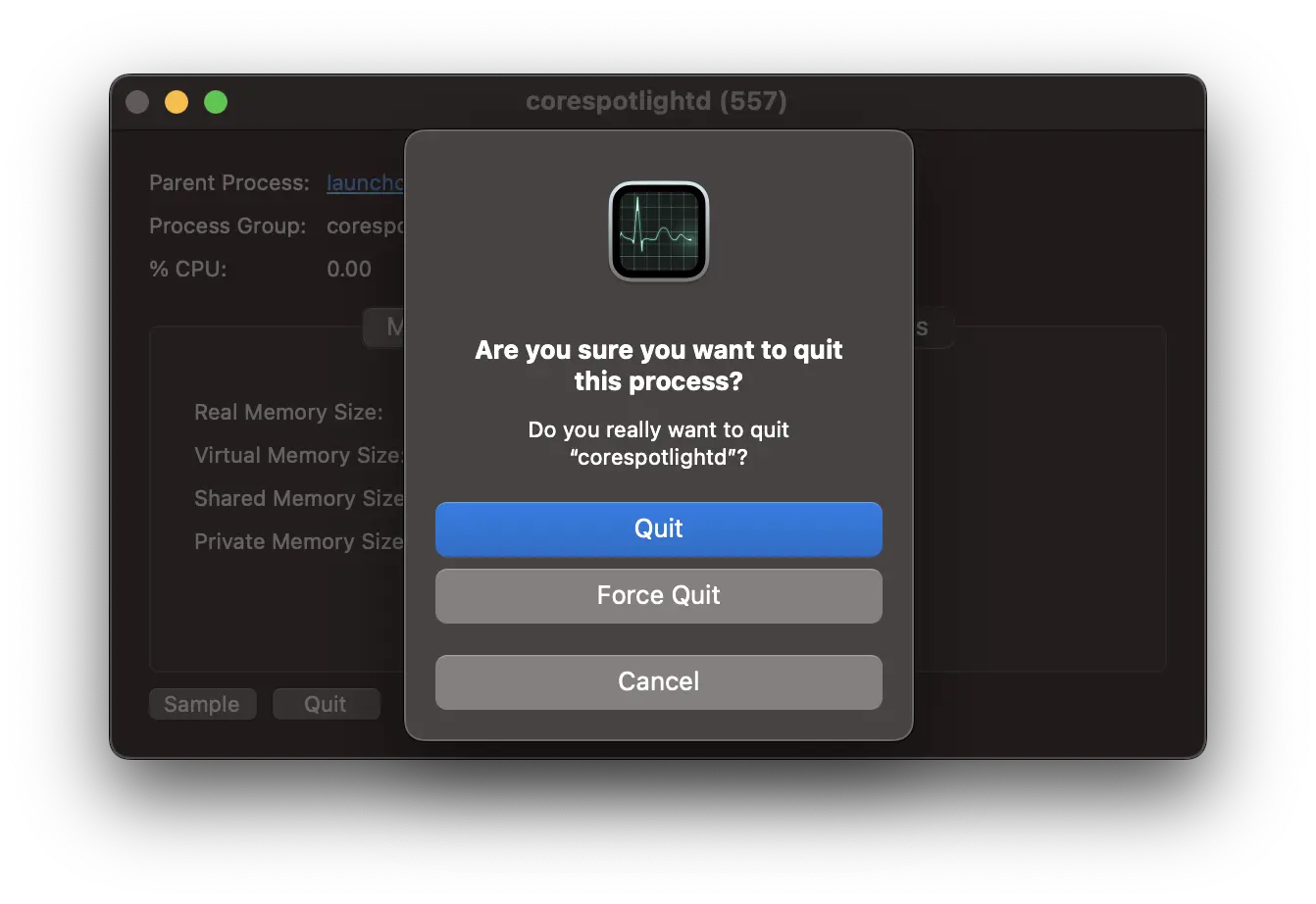
O processo será reiniciado automaticamente e, ao reiniciar, há boas chances de não usar mais uma porcentagem importante de recursos CPU e para executar em parâmetros ideais.
Como alternativa, abra o aplicativo Terminal e execute o comando:
killall corespotlightd3. Removendo alguns dados da indexação
Como eu disse no começo, Spotlight Search oferece resultados de aplicativos, conversas, mensagens de e-mail, documentos e muitos outros.
Entre System Settings → Siri & Spotlight. Aqui está a lista de categorias das quais os resultados da pesquisa são fornecidos. Tudo o que você precisa fazer é desmarcar esses aplicativos.
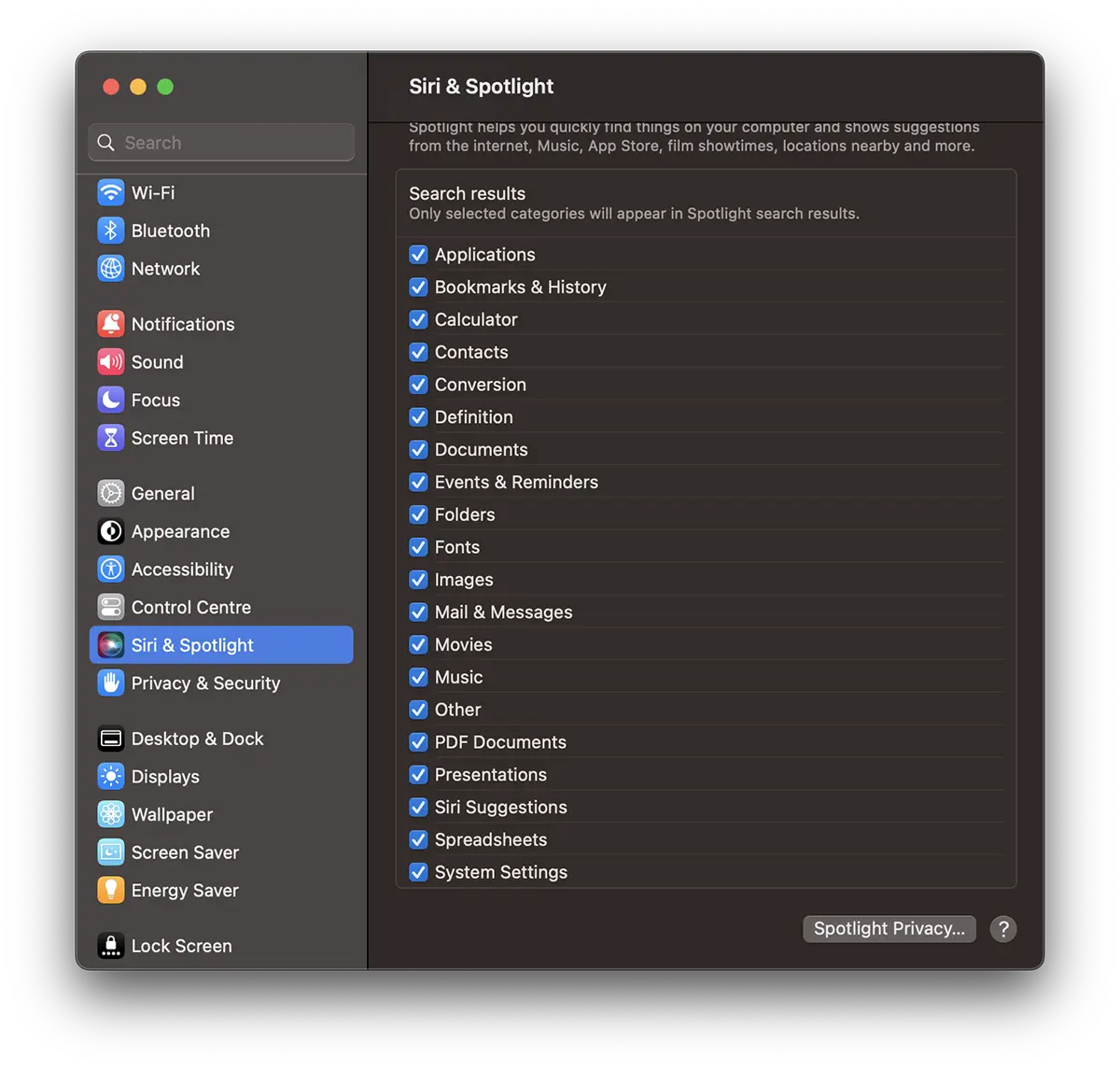
Na maioria das vezes, ocorrem problemas ao indexar mensagens de e-mail. Desmarque a opção de indexação para Mail & Messages, reiniciar Mac, em seguida, faça o check-in Activity Monitor estado do processo corespotlightd.
você também elimine locais de disk dos resultados da pesquisa. Se você sabe que possui uma partição ou pastas que contêm muitos dados e não é necessário que apareçam nos resultados da pesquisa, você pode removê-los.
In System Settings → Siri & Spotlight clique em Spotlight Privacy. Clique em "+" e adicione a localização em disk que você deseja remover da indexação. (Tutorial completo)
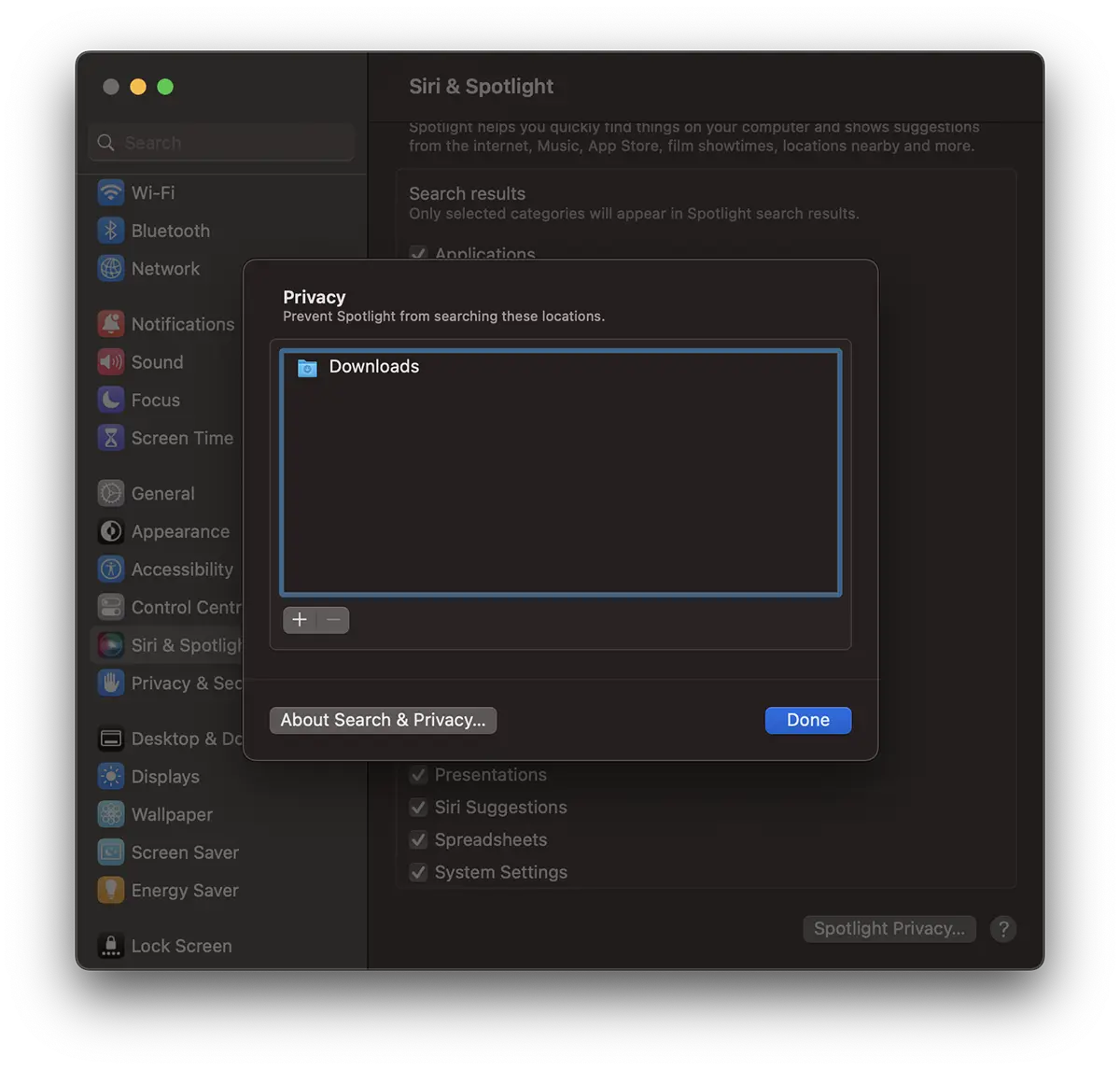
Clique em "Concluído" e o local adicionado não será mais exibido nos resultados da pesquisa em Mac.